یکی از ویژگیهای پاورپوینت که نقش کلیدی در ساخت یک اسلاید را دارد و برخی از شما تاکنون آن را نشناختهاید، ویژگی یادداشتهای گوینده (speaker notes) است. به کمک این ویژگی میتوانید اطلاعات ریز و ارزندهای درباره محتوای یک اسلاید یا دستورهایی وابسته به چگونگی بهرهگیری از آن به اسلاید خود بیافزایید.
بیگمان بسیاری از شما به ویژه دانشگاهیها با نرمافزار پاورپوینت که به دستان کمپانی مایکروسافت ساخته شده است، آشنایی دارید. برای آنان که نمیدانند، باید بگوییم که این نرمافزار کامپیوتری به شما این توانایی را میدهد تا برای پیشآوری (پرزنتیشن) آنچه که در سر دارید، به ساخت و نمایش اسلایدها بپردازید.
اسلایدها میتوانند دارای نوشته، محتوای گرافیکی و چندرسانهای باشند.
بهرهگیری هرچه بیشتر از ویژگیهای گوناگون این برنامه در بهتر شدن پیشآوری شما اثرگذار خواهد بود. ویژگی یادداشتهای گوینده به شما پیشآوران کمک میکند تا نکتههای ارزندهای به مانند پیامهای کلیدی یا آمار را به خاطر آورید.
از این رو، به دنبال این نوشته برای افزودن یادداشتهای گوینده به اسلاید خود، با ما همراه باشد.
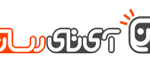
شیوه افزودن یادداشتهای گوینده
برای افزودن یادداشتهای گوینده، نخست باید در نمای ساده باشید. اگر از پیش در نمای ساده نیستید، برای دستکاری آن به سربرگ View بروید و از آنجا در گروه Presentation Views نمای Normal را برگزینید.
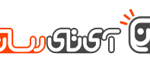
سپس، در سوی چپ نمایشگر، اسلایدی را که میخواهید به آن یادداشتهای گوینده بیافزایید، برگزینید.
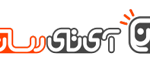
سپس، در پایین پنجره بر روی دکمه Notes کلیک کنید.
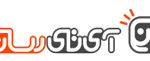
یک کادر کوچک که درونش Tap to Add Notes نوشته شده است، در پایین اسلاید پدیدار میشود. کاربران سیستمعامل مک با نوشته Click to Add Notes درون آن روبهرو میشوند.
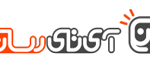
اکنون به سادگی میتوانید یادداشتهای گوینده را به اسلاید بیافزایید. برای هر اسلاید، این روند را باید از سر بگیرید.
بهرهگیری از یادداشتهای گوینده در پاورپوینت
دو روش برای بهرهگیری از ویژگی یادداشتهای گوینده پیش روی شما است:
- بکارگیری از یادداشتهای گوینده در پیشآوری بر روی نمایشگر دوم
- چاپ کردن یادداشتهای گوینده
بکارگیری از نمایشگر دوم
بیشتر پیشآوران از نمایشگر دوم برای پیشآوری خود بهره میبرند. اگر شما نیز اینگونه هستید، پس خوشبختانه کار دشواری را پیش رو ندارید. نخستین کاری که باید از سر بگیرید، دگرگونی نما به Slide Show است. این کار با برگزیدن Slide Show در پایین و چپ پنجره شدنی است.

در این نما، بینندگان شما تنها اسلایدهایی را که شما در میان پیشآوری خود برمیگزینید، خواهند دید. در نمایشگر اول، شما میتوانید اسلاید کنونی، پیشنمایشی از اسلاید پسین، و یادداشتهای گوینده خود در اسلاید کنونی را ببینید.
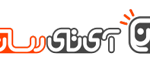
این یک راه آسان برای داشتن یک کپی مجازی از یادداشتهای گوینده در هنگام پیشآوری است.
چاپ کردن یادداشتهای گوینده
برای چاپ کردن یادداشتهای گوینده که به پیشآوری خود افزودید، نخست به سربرگ File بروید.
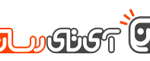
در سوی چپ نمایشگر بر روی دکمه Print کلیک کنید.
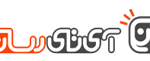
در گروه Settings بر روی گزینه Full Page Slides کلیک کنید.
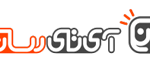
یک منوی کشویی پدیدار میشود. در اینجا در گروه Print Layout بر روی گزینه Notes Pages کلیک کنید.
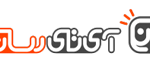
در پایان بر روی Print کلیک کنید.
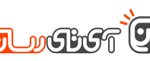
اکنون شما یک رونوشت چاپی از یادداشتهای گوینده خود دارید.



